如何设置移动宽带路由器
作者:佚名 来源:未知 时间:2024-11-06
在这个数字化时代,互联网已成为我们生活中不可或缺的一部分。无论是工作、学习还是娱乐,高速稳定的网络连接都是关键。随着移动通信技术的飞速发展,移动宽带凭借其便捷性和灵活性,成为了越来越多家庭和小型办公室的首选。然而,要想充分发挥移动宽带的优势,正确设置路由器是至关重要的一步。本文将详细指导您如何为移动宽带配置路由器,确保您的网络连接既快速又安全,让您轻松享受数字生活。
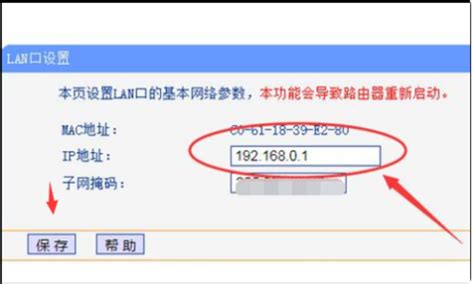
移动宽带初体验:路由器设置全攻略
一、认识你的设备
在开始设置之前,首先确保您已经拥有了以下必要设备:
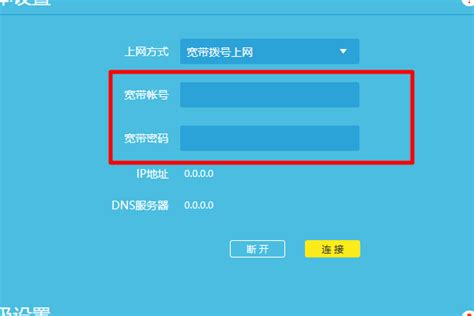
移动宽带设备:通常是USB调制解调器(dongle)或移动热点设备,有时也可能是SIM卡直接插入支持的移动路由器。
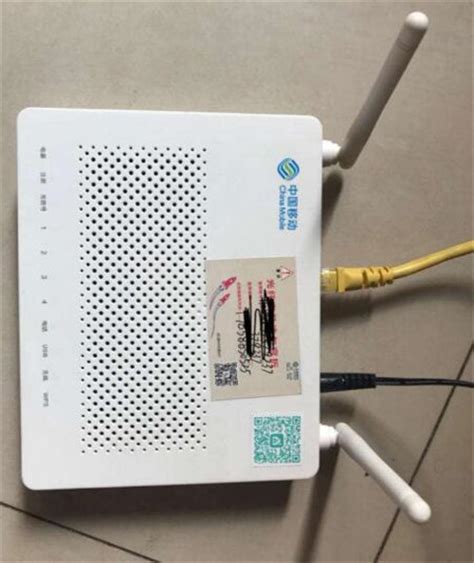
路由器:选择一款兼容移动宽带的无线路由器,确保它支持您所使用的移动宽带频段和技术标准(如4G/5G)。
网线:用于连接路由器和移动宽带设备(如果路由器不支持直接插入SIM卡)。
电源适配器:为路由器和移动宽带设备供电。
二、连接硬件
1. 检查并连接电源:首先,将路由器和移动宽带设备分别接入电源适配器,确保它们都已开机并处于正常工作状态。
2. 物理连接:如果您的路由器不支持直接插入SIM卡,则需要使用网线将移动宽带设备与路由器的WAN口(通常为蓝色或标记有“Internet”的端口)相连。如果路由器支持SIM卡,则直接插入SIM卡并按照说明书指引操作。
三、配置路由器
1. 访问路由器管理界面:
打开您的电脑或智能手机,连接至路由器的默认Wi-Fi网络(通常名称和密码在路由器底部标签上)。
在浏览器中输入路由器的管理IP地址(如192.168.1.1或192.168.0.1),按回车键。
输入默认的用户名和密码(同样在路由器底部标签或说明书上找到),登录路由器管理界面。
2. 设置上网方式:
在路由器管理界面中,找到“网络设置”或“WAN设置”选项。
选择“动态IP”、“静态IP”或“PPPoE”等上网方式,这里我们重点讨论移动宽带设置,通常选择“3G/4G/5G”或类似选项,表示使用移动数据网络。
如果路由器支持APN(接入点名称)设置,请输入您的移动宽带服务提供的APN信息,这通常可以在服务商处获取。
3. Wi-Fi设置:
进入“无线设置”或“Wi-Fi设置”页面。
修改Wi-Fi名称(SSID),选择一个易于识别且不易与其他网络混淆的名字。
设置强密码,推荐使用WPA3或WPA2混合模式,以增强网络安全。
4. 高级设置(可选):
根据需要,您可以调整路由器的频段(2.4GHz或5GHz)、信道宽度、MAC地址过滤等高级设置,以优化网络性能和安全性。
启用QoS(服务质量)功能,确保重要应用(如视频会议、在线游戏)获得优先带宽分配。
四、测试与优化
1. 网络测试:
完成设置后,断开电脑或手机与路由器的有线连接,尝试通过新设置的Wi-Fi网络上网。
使用测速工具(如Speedtest)检测网络速度,确保达到或接近您的移动宽带套餐承诺的速度。
2. 故障排除:
如果遇到连接问题,首先检查路由器和移动宽带设备的指示灯状态,确保它们都在正常工作。
重启路由器和移动宽带设备,有时简单的重启可以解决大部分连接问题。
检查是否输入了正确的APN信息,以及是否启用了必要的网络服务(如数据漫游,如果适用)。
3. 优化建议:
将路由器放置在家中或办公室的中心位置,避免障碍物(如墙壁、大型电器)阻挡信号。
如果可能,使用有线连接代替无线连接,以获得更稳定和高速的网络体验。
定期更新路由器的固件,以确保其安全性和性能得到持续优化。
五、安全与隐私
在享受移动宽带带来的便利时,别忘了保护您的网络安全和隐私:
定期更换Wi-Fi密码:防止未经授权的访问。
启用WPA3加密:提供更强的网络保护。
使用防火墙:路由器内置的防火墙可以有效阻挡恶意攻击。
避免公共Wi-Fi:除非必要,否则尽量不使用不安全的公共Wi-Fi网络,以减少个人信息泄露的风险。
安装安全软件:在您的电脑和移动设备上安装防病毒软件和防火墙,进一步加固网络安全防线。
- 上一篇: 网站上进行清明祭英烈的方式
- 下一篇: 如何选择墓地的最佳位置?
































